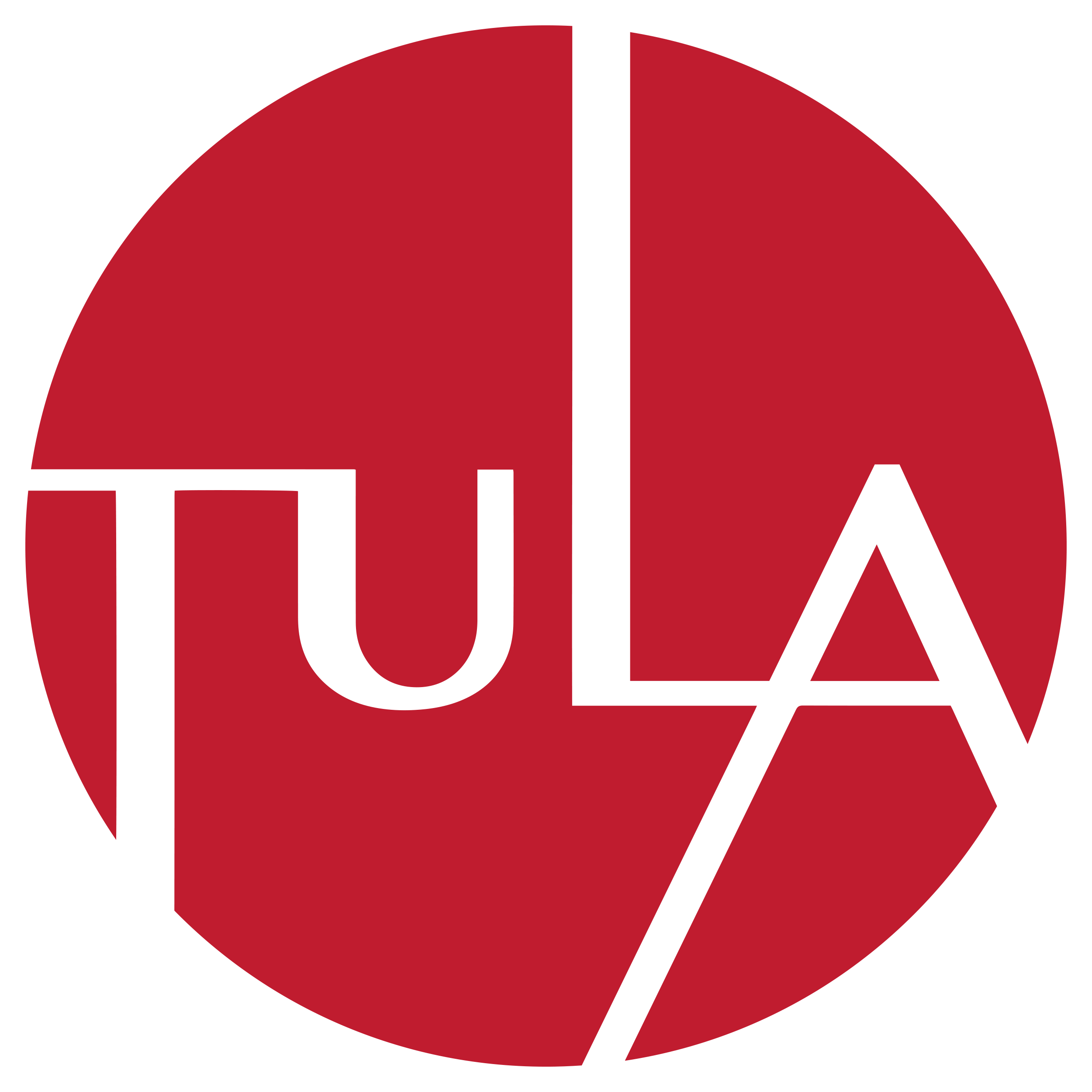perguntas frequentes
Funcionalidade
Como faço para usar o Tula com um computador?
Você pode conectar o Tula Mic ao seu computador usando o cabo USB fornecido e selecionar o Tula como sua ENTRADA em CONFIGURAÇÕES. Se desejar monitorar através do fone de ouvido do Tula, você também pode selecionar o Tula como sua SAÍDA. Se estiver usando seu Tula in Zoom, Google Meets, Teams etc., você também precisará selecionar o Tula como sua ENTRADA (e saída, se desejar) nesses programas.
- NOTA- Se o seu computador tiver apenas entradas USB-C, você precisará usar um cabo USB-C para USB-C ou um adaptador.
- NOTA- O Tula não começará a funcionar até que esteja realmente sendo usado em uma gravação, chamada de Zoom, etc.
Como faço para usar o Tula com um telefone ou tablet?
- Se o seu dispositivo tiver uma entrada USB-C, você pode simplesmente conectar o Tula usando um cabo USB-C para USB-C e seu dispositivo selecionará automaticamente o Tula como fonte de entrada e saída. Observe que você precisará usar fones de ouvido com fio para ouvir, pois atualmente telefones e tablets não permitem a escolha de fontes de entrada e saída separadas.
- Se o seu dispositivo usar um conector Lightening (iPhones e alguns iPads), você precisará usar um conector de câmera Apple. NOTA- Mesmo um conector USB-C para Lightening aprovado pela Apple não funcionará, pois os dispositivos Apple habilitados para Lightening exigem a presença do chip presente no conector da câmera.
Como faço para gravar no celular?
- Ligue o Tula pressionando brevemente o botão ON/OFF (inferior/direito).
- Pressione rapidamente o botão RECORD (centro/direita) NOTA-O botão RECORD é o único com uma covinha para fácil identificação. O LED do botão acenderá.
- Você pode ajustar o ganho pressionando os botões + e - no lado ESQUERDO do Tula. Se a fonte de som estiver alta, você pode diminuir o ganho em alguns cliques. Se a fonte estiver silenciosa, você pode querer aumentá-la. Você pode avaliar o nível de ganho observando o LED direito na frente do Tula. Se a luz estiver verde quando houver som, isso indica um bom nível. Se estiver amarelo ou vermelho, você deve diminuir o ganho. Se quase não piscar em verde quando há som, você deve aumentar o ganho.
- Para PAUSAR a gravação, pressione o botão RECORD novamente (o LED do botão piscará indicando que a gravação está pausada.
- Para retomar a gravação na mesma trilha, pressione o botão RECORD novamente. O LED do botão acenderá novamente, indicando que a gravação foi retomada.
- Para interromper a gravação, basta pressionar rapidamente o botão STOP (logo abaixo do botão RECORD no lado direito).
Como removo e prendo o suporte giratório do Tula?
O Tula possui um sistema proprietário de fixação e desconexão. Para remover o suporte articulado, basta abri-lo, girar o Tula 1/4 de volta no sentido anti-horário e remover o suporte. Para fixá-lo, insira o pequeno poste e gire o Tula 1/4 de volta no sentido horário. NOTA- O formato do poste é assimétrico, de modo que não é possível fixar o suporte giratório ao contrário. Verifique se você está inserindo a postagem na orientação correta. NUNCA force o suporte. Você pode quebrá-lo facilmente.
Como posso acessar minhas gravações?
- Conecte o Tula ao seu computador.
- Quando aparecer como um disco rígido, abra-o e você encontrará todas as suas gravações listadas em ordem.
Posso ouvir minhas gravações no próprio Tula?
Sim, usando fones de ouvido, você pode ouvir suas gravações usando os botões de função do Tula para navegar. Os botões do Tula funcionam exatamente como os controles de fita cassete da velha escola. PLAY, PAUSE, STOP, FAST FORWARD, REWIND todo o trabalho conforme indicado.
NOTA - Pressionar longamente os botões FAST FORWARD ou REWIND enquanto uma faixa está sendo reproduzida permitirá que você “percorra” a faixa. Isto é útil ao pesquisar uma gravação longa. NOTA- Os botões FF e RW funcionam apenas ENQUANTO uma faixa está sendo reproduzida ativamente. Por padrão, o Tula sempre reproduzirá a última faixa gravada.
O Tula tem alto-falante?
Não, o Tula não tem alto-falante. Você deve usar fones de ouvido com fio ou um computador para ouvir suas gravações.
Como utilizo o cancelamento de ruído Brusfri?
- Ligue o Tula ou conecte-o ao computador.
- Pressione longamente o botão NC (o segundo de baixo para cima no lado esquerdo) SEM falar para que o algoritmo Brusfri possa aprender qual ruído de fundo você deseja reduzir).
- Se você estiver gravando em celular, basta pressionar rapidamente o botão RECORD (meio direito). NOTA- Ao gravar usando Brusfri, o Tula salvará automaticamente um arquivo com ruído reduzido e um arquivo normal para que você possa decidir após o fato qual prefere. O arquivo com redução de ruído terá a palavra BRUSFRI no título.
O que é o modo analógico e como posso usá-lo?
O modo analógico permite que você use o Tula como um microfone externo com dispositivos que não possuem capacidade USB. Por exemplo, você pode usar dois Tula Mics em modo analógico com uma interface de áudio para gravar em estéreo. Para ativar o modo analógico:
- Ligue o Tula pressionando brevemente o botão ON/OFF (canto inferior direito).
- Pressione o botão GAIN UP (canto superior esquerdo com símbolo +).
- Você notará que o LED frontal direito está funcionando, mas o esquerdo está apagado. Isso indica que o Tula está passando áudio pelo conector de fone de ouvido de 3,5 mm.
- Conecte o cabo analógico apropriado (TRS de 3,5 mm no lado de Tula e o que seu equipamento exigir no outro lado).
- Ajuste o ganho usando os botões + e - no lado esquerdo do Tula.
Obs: Brusfri não funciona em modo analógico.
O que é o modo de entrevista e como posso usá-lo?
O modo Entrevista permite gravar uma entrevista de alta qualidade usando apenas o Tula e um microfone de lapela. Ele grava o microfone cardióide principal do Tula e o microfone de lapela ao mesmo tempo e salva o áudio em duas trilhas separadas. NOTA - você pode usar a redução de ruído Brusfri no modo Entrevista, mas isso afetará apenas o áudio no microfone principal E o Tula salvará apenas uma versão do áudio com redução de ruído, não um arquivo bruto também, como normalmente acontece ao gravar com Brusfri.
Aqui estão as etapas para gravar no modo Entrevista:
- Ligue o Tula pressionando brevemente o botão ON/OFF (canto inferior direito)
- Conecte o microfone de lapela (somente TRRS) no conector de 3,5 mm (canto superior direito)
- Anexe o microfone de lapela ao assunto.
- Pressione longamente o botão RECORD (centro à direita) (os LEDs frontais piscarão em verde duas vezes)
- Os LEDs frontais funcionam como medidores de ganho no modo Entrevista. O da esquerda indica o nível do microfone principal do Tula e o da direita indica o nível do microfone lav.
- Você pode ajustar o nível do microfone principal usando as teclas + e - no lado ESQUERDO do Tula e o nível do microfone de lapela usando as teclas + e - no lado DIREITO do Tula.
Como posso saber qual firmware tenho?
Você pode verificar a versão do firmware abrindo a unidade Tula em seu computador. Você pode ver um arquivo .BAK com um número na frente, como TulaMic_D_2.5.4.BAK. Isso indica que você tem a versão 2.5.4. Se você não vir um arquivo .BAK, poderá abrir o arquivo syslog.txt e consultar “informações de compilação”. Ele permitirá que você saiba qual versão do firmware seu Tula instalou.
Como posso atualizar meu firmware?
Você pode baixar a versão mais recente do firmware em nossa página de atualizações de firmware . Lá você também encontrará instruções claras sobre como instalá-lo.
O que é um gato morto e como posso usá-lo?
Um gato morto é uma capa peluda para um microfone projetada para reduzir o som desagradável do vento. Existem muitos gatos mortos padrão disponíveis em lugares como a Amazon que funcionarão perfeitamente bem com um Tula Mic. Também criamos nossa própria versão (disponível em nossa loja virtual), que foi projetada para permitir o acesso a todas as teclas de função, já que gatos mortos padrão bloquearão muitas delas.
O que é um filtro pop e como posso usá-lo?
Um filtro pop é uma barreira que reduz as plosivas (o desagradável som “P”) sem afetar drasticamente o áudio. Há uma ampla variedade de filtros pop padrão disponíveis que funcionarão muito bem com o Tula. Além disso, desenvolvemos um pequeno magnético que foi projetado para ser menos visível para quem usa seu Tula para vídeos.
Posso usar o Tula com pedestal de microfone ou braço boom?
Sim. Todos os Tulas são fornecidos com um adaptador que permite usá-los com todos os suportes de microfone e braços boom padrão nos EUA. Se você estiver na UE, talvez seja necessário usar um adaptador de rosca padrão dos EUA para a UE. O mesmo vale para tripés. Ambos os adaptadores estão disponíveis em nosso site.
O que é ganho e como funciona?
Ganho refere-se ao nível de áudio que chega aos componentes eletrônicos do microfone. Se você estiver usando o Tula com uma fonte alta, você vai querer reduzir o ganho. Se estiver usando o Tula com uma fonte muito silenciosa, você desejará aumentar o ganho. O ganho do Tula pode ser controlado usando os botões + e - no lado ESQUERDO do Tula. O medidor de ganho é o LED frontal direito. VERDE indica um ganho saudável. VERMELHO indica que há muito ganho. Se o LED piscar levemente em VERDE quando houver som, isso indica que o ganho está muito baixo.
O que é volume e como funciona?
Volume se refere ao nível de áudio que sai do jock de 3,5 mm quando você está usando o Tula com fones de ouvido ou no modo analógico. Você pode controlar o volume usando os botões + e - no lado DIREITO do Tula.
Como posso usar um microfone de lapela (clip) com meu Tula?
Você pode ativar o microfone de lapela seguindo estas etapas:
- Ligue o Tula pressionando brevemente o botão ON/OFF (canto inferior direito).
- Conecte um microfone de lapela (somente TRRS) no conector de fone de ouvido de 3,5 mm (canto superior direito).
- Pressione longamente o botão de seleção do microfone (canto inferior esquerdo). O LED do botão deve começar a piscar indicando que o microfone de lapela é a fonte de entrada.
- Ajuste o GANHO usando os botões + e - no lado esquerdo do Tula.
Posso silenciar minha própria voz em meus fones de ouvido?
Sim, você pode alterar o estado de monitoramento do Tula pressionando LONGO o botão MUTE (terceiro de baixo para cima à esquerda). Isso deve ser feito enquanto o Tula estiver em uso.
O Tula retorna às configurações padrão após ser desligado?
Sim, como o Tula não possui tela, ele volta à configuração padrão sempre que é desligado. Por padrão, o ganho é definido como 6/10 e o microfone é definido como microfone principal cardióide.
Qual é a diferença entre cardióide e omni e como posso usá-los?
Simplificando, o cardióide grava o que está diretamente na frente do microfone e o omni grava em todas as direções (350 graus). Por padrão o Tula é cardióide e é, de longe, a forma mais comum de usar qualquer microfone. Omni pode ser útil caso você precise gravar uma reunião e queira colocar o Tula no centro da mesa. Você pode ativar omni pressionando brevemente o botão MIC SELECT (canto inferior esquerdo). O LED do botão ficará totalmente iluminado.
Como posso definir a hora correta no meu Tula?
Você pode definir a hora em seu Tula seguindo estas etapas:
- Conecte seu Tula ao seu computador.
- Crie uma pasta no seu computador e nomeie-a como tulatime.
- Arraste a pasta para sua unidade Tula.
- Desligue seu Tula.
Isso definirá a hora do seu Tula para o momento exato em que a pasta foi criada.
Como mudar o Tula para 16/44.1 para uso com o MPC
- Crie uma pasta no seu computador e nomeie-a como 441khz
- Conecte seu Tula ao computador usando o cabo USB
- Arraste a pasta para a unidade Tula
- Desconecte o Tula
Para mudar o Tula de volta para 16/48, basta excluir a pasta da unidade Tula e desconectar/conectar o Tula novamente.
Solução de problemas
Como faço para trazer minha Tula morta de volta à vida?
Na versão mais antiga do firmware do Tula, havia um problema com o Tula não respondendo. Normalmente, isso é muito fácil de corrigir reiniciando o Tula e instalando a versão mais recente do firmware. Aqui estão as etapas a seguir:
- Execute uma reinicialização total inserindo um pino no pequeno orifício à direita do microfone USB até sentir um clique suave.
- Baixe o arquivo .bin. NOTA- Você NÃO precisa clicar duas vezes, expandir ou abrir este arquivo de forma alguma. Se você fizer isso, seu computador exibirá algum tipo de mensagem de erro.
- Arraste o arquivo .bin para a unidade Tula.
- Desconecte o Tula (não há necessidade de ejetar. Basta retirar o cabo USB do computador).
- Se a atualização for bem-sucedida, o arquivo .bin será magicamente transformado em um arquivo .BAK em sua unidade Tula.
NOTA- Ocasionalmente, este procedimento não será suficiente para reanimar o Tula. Nesse caso, você pode tentar um mergulho mais profundo seguindo estas etapas:
- Conecte o Tula Mic ao computador usando um cabo USB
- Mantenha pressionado o botão liga / desliga e o botão de seleção de microfone (canto inferior direito e esquerdo) enquanto insere um pino no pequeno orifício à direita da porta USB.
- O LED indicador da bateria (à esquerda da porta USB) começará a piscar em verde e vermelho, indicando que o microfone foi colocado no “modo de atualização”
- Você deverá ver o microfone aparecer como uma unidade no seu computador. Caso contrário, repita o processo.
- Pode ser necessário esvaziar a unidade Tula para liberar espaço. Certifique-se de copiar todos os arquivos que deseja salvar em seu computador antes de excluí-los. *Observe que você deve esvaziar a lixeira ENQUANTO O TULA ESTÁ CONECTADO ou os arquivos excluídos ainda estarão na unidade, mesmo que você não possa vê-los.
- Atualize o firmware seguindo as etapas listadas acima.
O LED frontal direito está piscando em vermelho. Por que?
Isso indica que a memória do Tula está cheia. Você pode esvaziá-lo seguindo estas etapas:
- Conecte o Tula ao seu computador.
- Transfira todas as faixas que deseja manter para o seu computador.
- Exclua os rastros da unidade do Tula.
- Esvazie a lixeira do seu computador ENQUANTO O TULA ESTÁ CONECTADO. Se você não fizer isso, os arquivos não ficarão visíveis na unidade Tula, mas ainda ocuparão espaço.
O LED frontal direito está piscando em verde. Por que?
Isso indica que sua bateria está fraca. Conecte seu Tula para carregar. NOTA: ocasionalmente, pode ser necessário pressionar rapidamente o botão ON/OFF para iniciar o carregamento.
Por que estou recebendo mensagens de erro na minha área de trabalho?
Os usuários de Mac reclamam de receber mensagens de erro que dizem “Disco não ejetado corretamente”. Isso está além do nosso controle, pois os Macs fazem isso com qualquer tipo de dispositivo de armazenamento.
Por que meu Tula não aparece no meu computador?
Se o Tula não aparecer no seu computador, primeiro tente reiniciar o computador. Se isso não ajudar, tente uma reinicialização completa inserindo um pino no pequeno orifício à direita da porta USB até sentir um clique suave. Se isso não funcionar, entre em contato conosco pelo e-mail info@tulamics.com e agendaremos uma ligação.
Por que não posso usar meu Tula em fontes muito barulhentas?
O Tula é um microfone muito sensível projetado principalmente para fazer gravações de alta qualidade da voz humana. Não foi projetado para fontes de som muito altas. Usá-lo com tais fontes pode causar distorções.
Como posso evitar ruídos manuais ao segurar o Tula e gravar?
O Tula é um microfone muito sensível e, como tal, captará ruídos de manuseio se você não tomar cuidado. A maneira mais fácil de evitar isso é estar ciente do fato e tentar evitar qualquer atrito no corpo do Tula durante a gravação. Outra maneira é usar um pequeno braço de microfone.
Conectei meu Tula, mas ele não está carregando. Por que?
Primeiro tente pressionar brevemente o botão ON/OFF.
Se isso não funcionar, reinicie o Tula inserindo um pino no pequeno orifício à direita da porta USB até sentir um clique suave.